Comment installer Windows Server 2012 R2 sur une machine virtuelle ? (VirtualBox)
Pour débuter l'installation de VirtualBox sur votre PC :
- Visitez ce lien et choisissez l'option Windows Hosts.
- Téléchargez le fichier sur votre ordinateur.
- Ouvrez le fichier téléchargé pour commencer l'installation de VirtualBox.
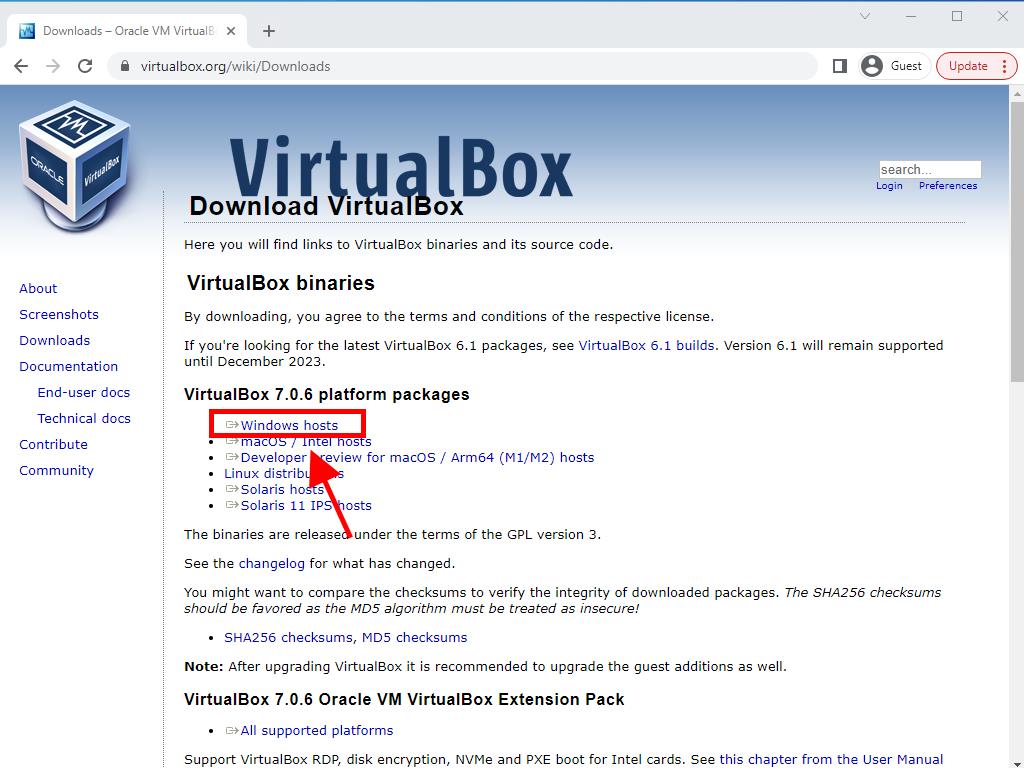
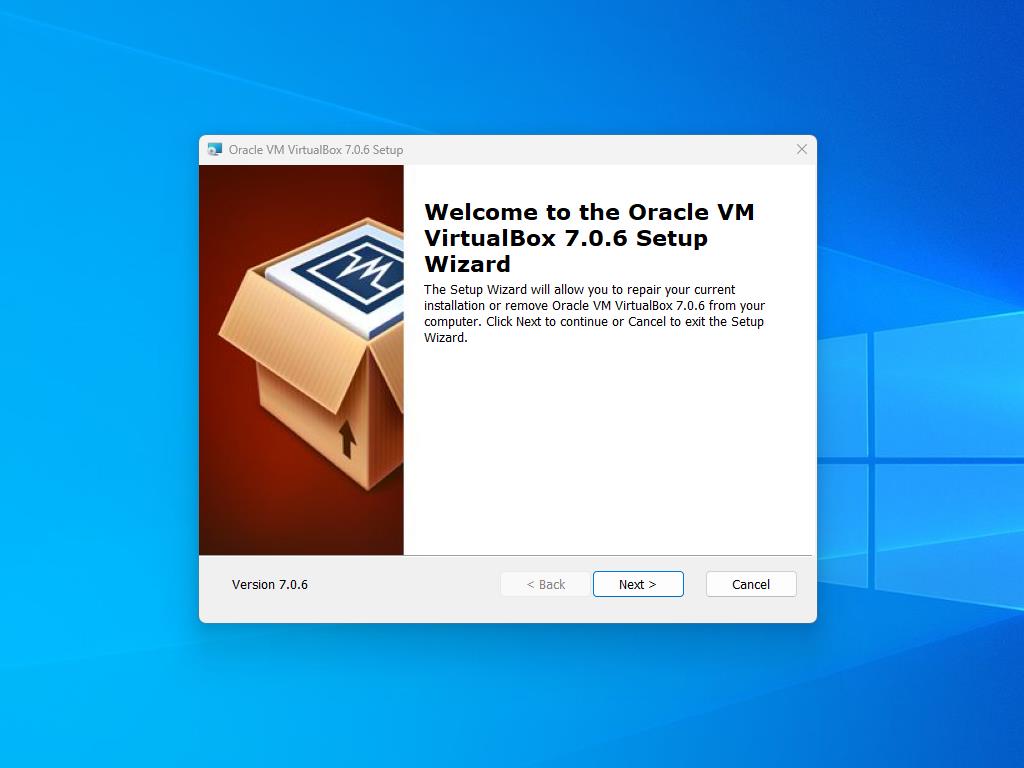
Remarque: Si l'installation échoue, décochez les options USB dans l'assistant d'installation.
Pour créer une nouvelle machine virtuelle :
- Cliquez sur Nouveau dans l'interface de VirtualBox.
- Donnez un nom à votre VM, sélectionnez le fichier .iso de Windows Server 2012 R2 et cliquez sur Suivant.
- Définissez au moins 4 Go de RAM pour la VM et cliquez sur Suivant.
- Cliquez sur Créer un disque dur virtuel maintenant (au moins 50 Go), puis sur Suivant.
- Dans la fenêtre de résumé, cliquez sur Terminer.
- Dans l'onglet Outils, choisissez le fichier .iso de Windows Server 2012 R2 en cliquant sur le bouton à trois points, puis sélectionnez Média.
- Cliquez sur Ajouter dans l'onglet Disques optiques.
- Démarrez la VM en cliquant sur Démarrer.
- L'installation de Windows Server 2012 R2 débutera automatiquement.
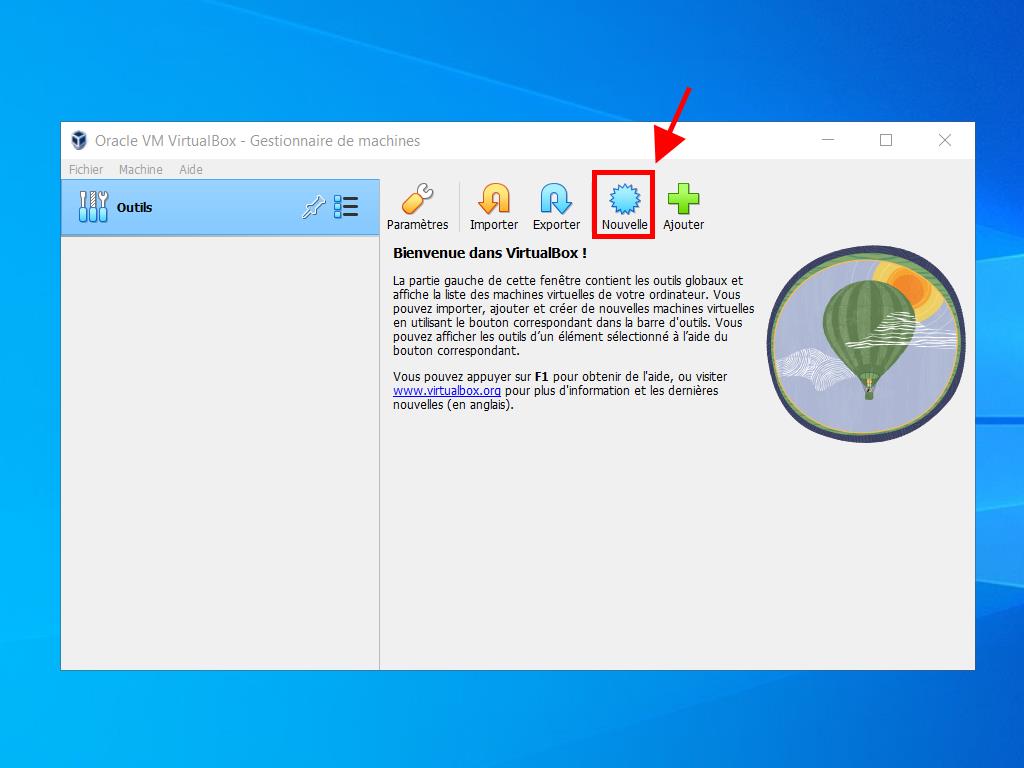
Remarque: Cochez Ignorer l'installation non surveillée.
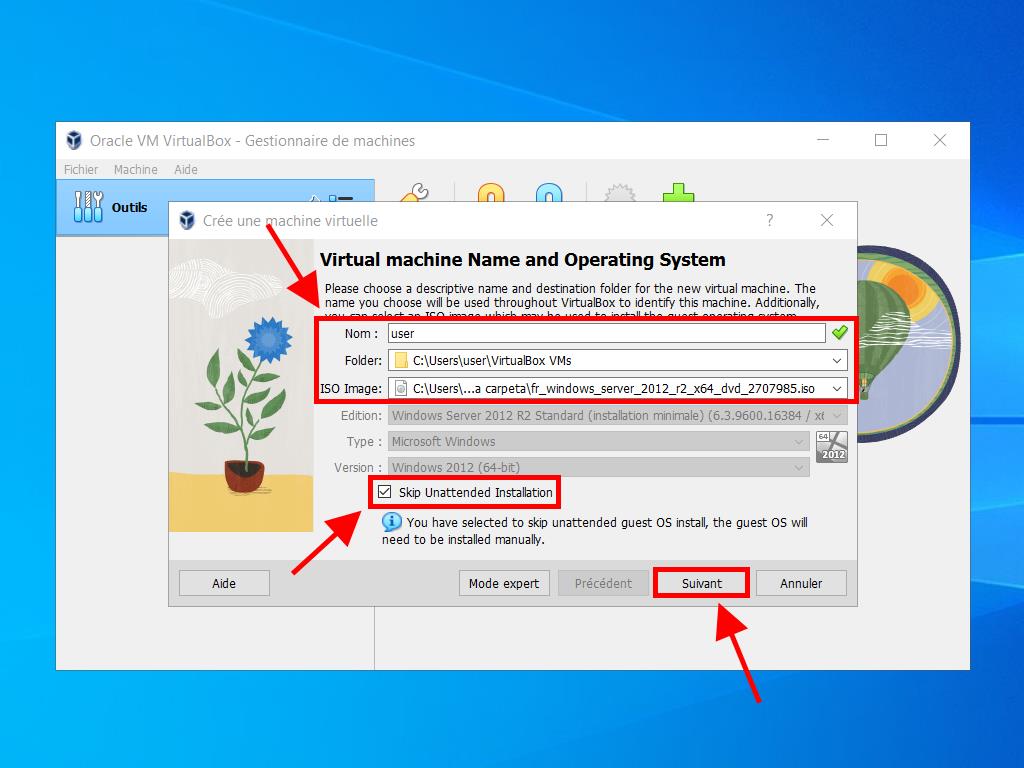
Remarque: Ajustez la mémoire en fonction des besoins de votre système.
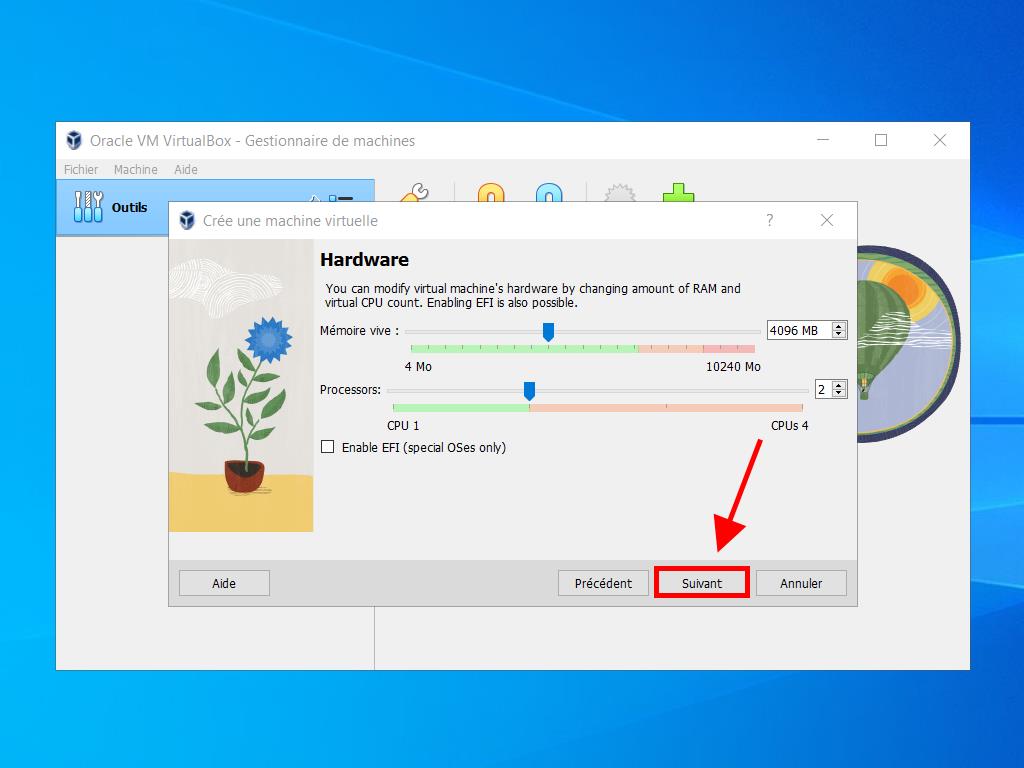
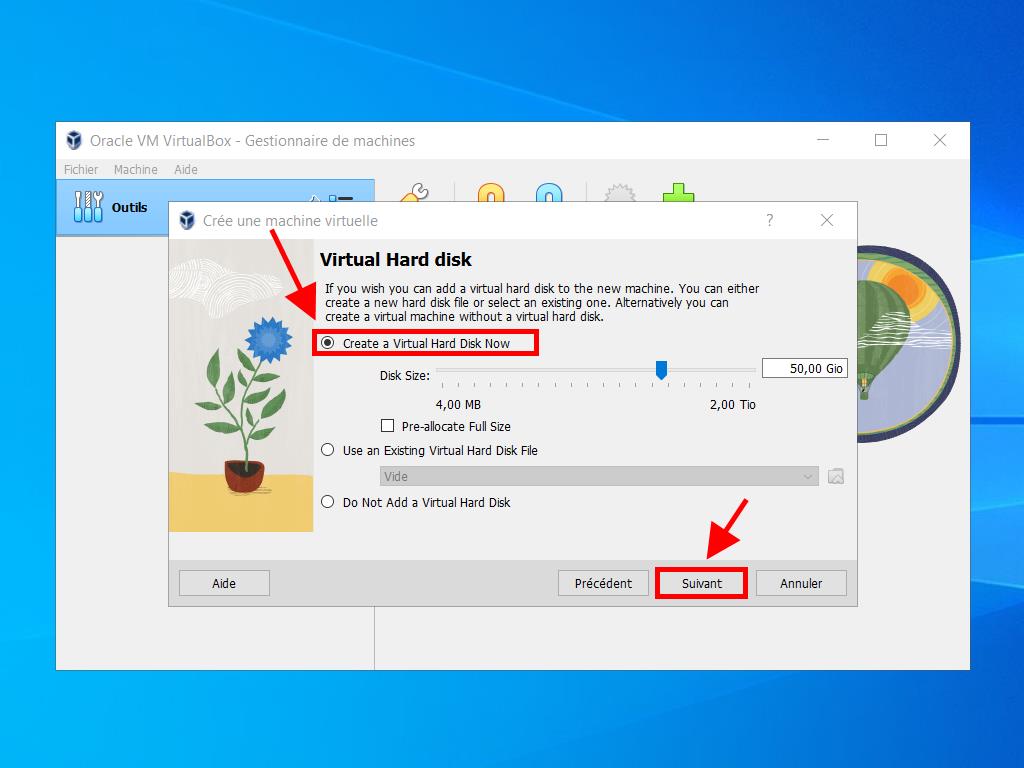
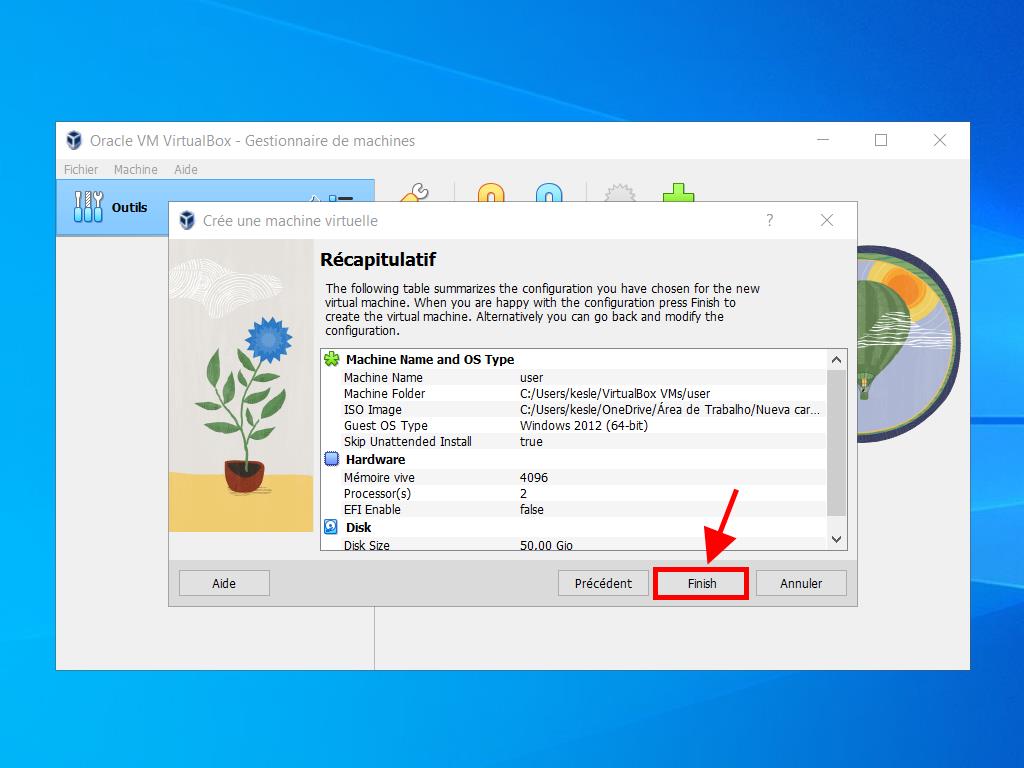
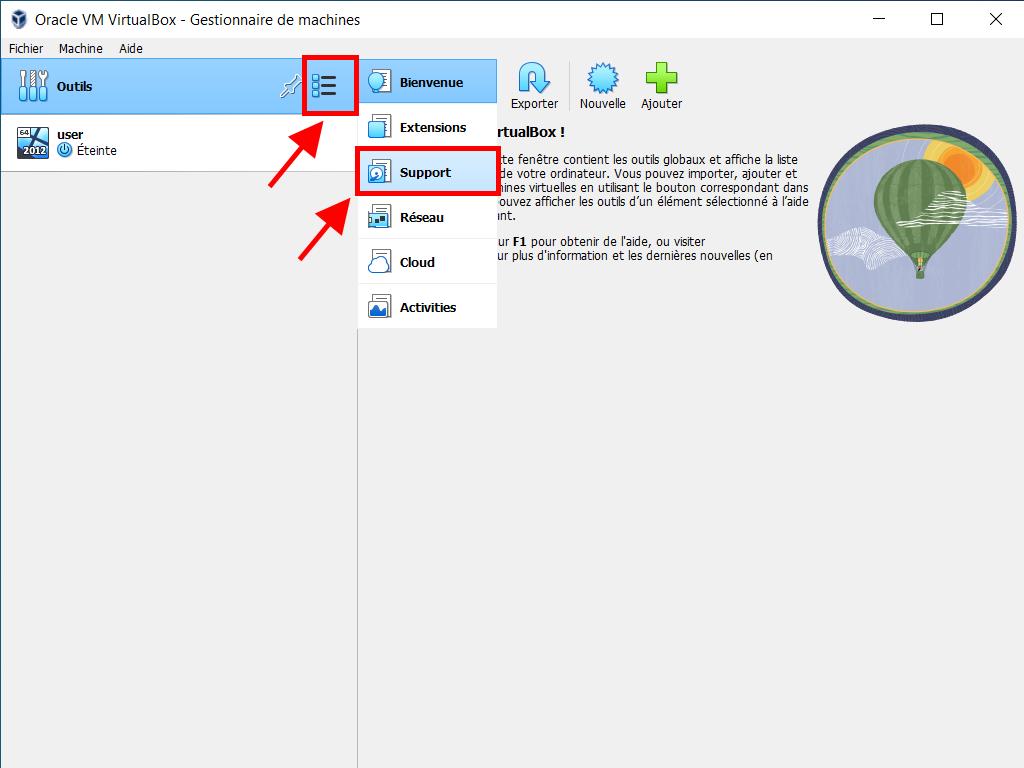
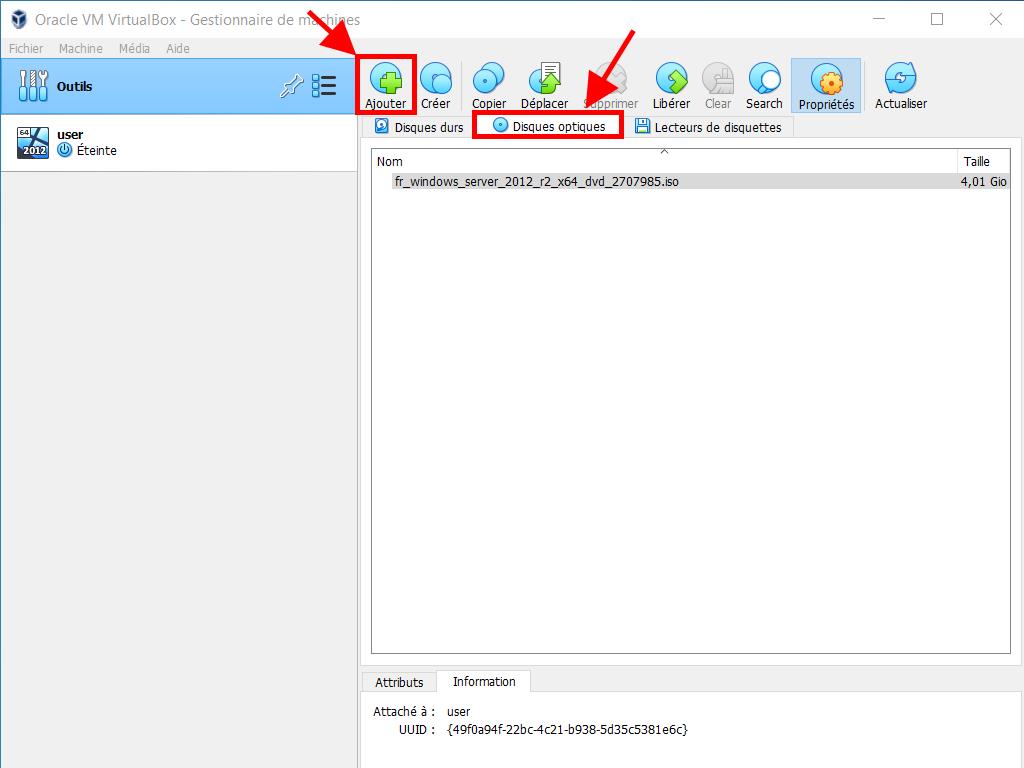
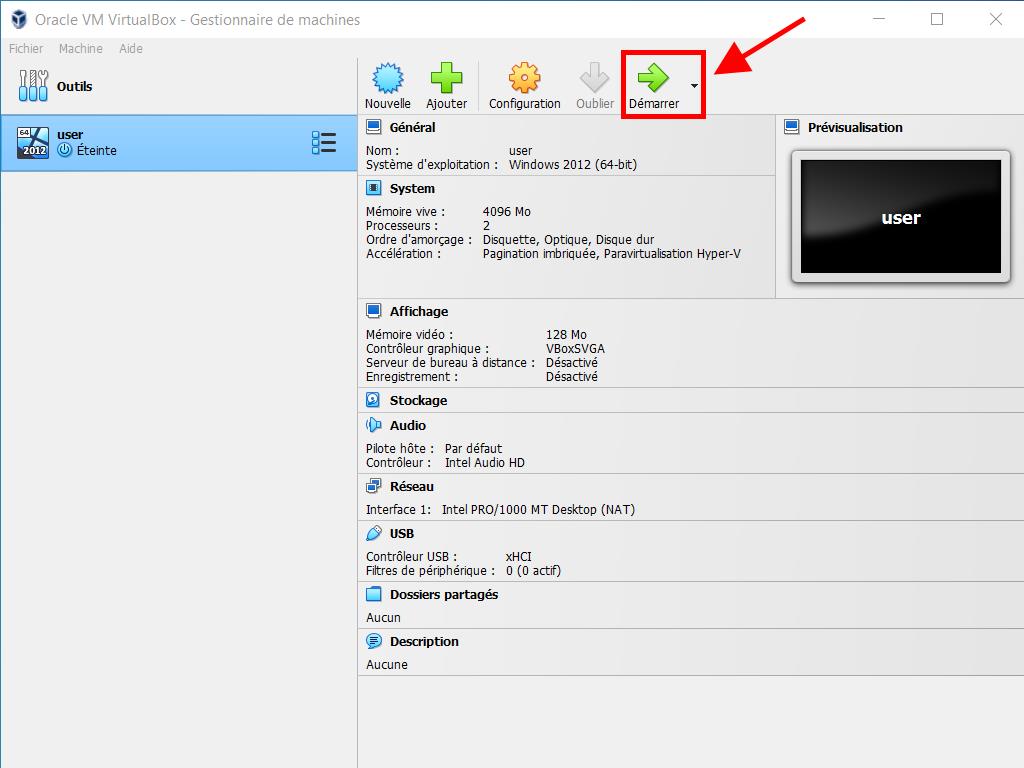
Remarque: Pour plus de détails, consultez notre guide complet sur la configuration de Windows Server 2012 R2 : Guide Windows Server 2012 R2.
 Se connecter / S'inscrire
Se connecter / S'inscrire Commandes
Commandes Clés de produit
Clés de produit Téléchargements
Téléchargements

 Aller à United States of America - English (USD)
Aller à United States of America - English (USD)